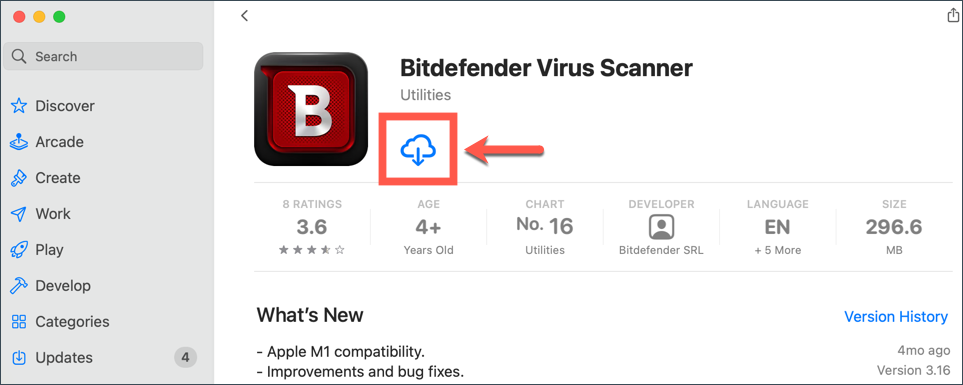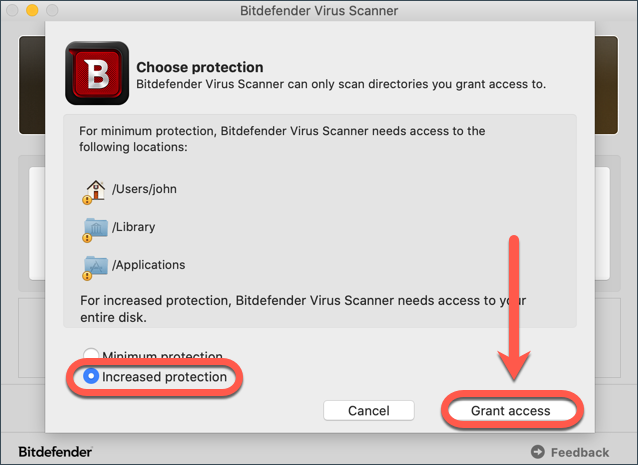Acest articol explică pas cu pas cum se poate descărca și instala Bitdefender Virus Scanner pe calculatoare Mac produse de Apple. Virus Scanner este o aplicație gratuită care găsește cu ușurință atât malware pentru macOS, cât și viruși pentru Windows. Acest scaner la cerere va detecta orice fișier infectat pe care l-ați descărcat sau l-ați primit în căsuța de e-mail, pentru ca Mac-ul dumneavoastră să fie protejat și să nu transmită amenințări cibernetice.
Bitdefender Virus Scanner este compatibil cu macOS Yosemite 10.10 și cu versiunile macOS mai recente, așadar înainte de instalare asigurați-vă că Mac-ul dumneavoastră îndeplinește cerințele de sistem pentru a rula această aplicație. Aflați ce sistem de operare macOS utilizează Mac-ul dumneavoastră.
1. Deschideți App Store 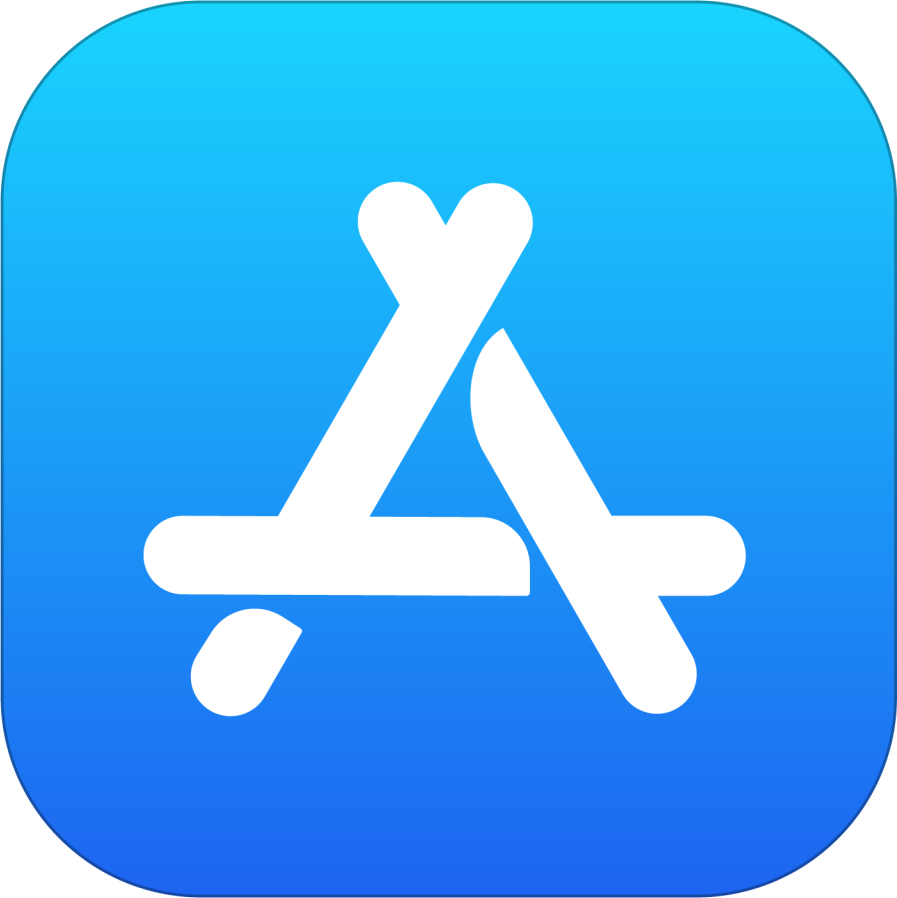
2. Apoi, pe pagina Bitdefender Virus Scanner din App Store, faceți clic pe pictograma în forma unui nor cu o săgeată îndreptată în jos pentru a începe descărcarea acestei aplicații gratuite.
3. După ce se încheie procesul de descărcare, faceți clic pe butonul OPEN (Deschide) din App Store sau accesați pictograma din Dock pentru a lansa aplicația Virus Scanner.
4. Pentru a putea continua instalarea, va trebui să fiți de acord cu termenii de utilizare.
Instalarea este acum finalizată dacă aveți Yosemite (10.10), El Capitan (10.11) sau macOS Sierra (10.12).
5. Dacă Mac-ul dumneavoastră utilizează macOS High Sierra (10.13) sau o versiune mai nouă precum Mojave, Catalina, Big Sur, Monterey etc, Bitdefender va avea nevoie de o serie de permisiuni pentru a vă scana Mac-ul și pentru a lua măsuri împotriva infecțiilor detectate. Versiunile mai vechi de macOS nu necesită acești pași suplimentari.
Pentru a permite aplicației Bitdefender Virus Scanner să scaneze fișierele de pe disc alegeți Deep System Scan din interfața principală.
6. Selectați opțiunea Increased protection (Protecție sporită), apoi apăsați butonul Grant access (Permite accesul).
7. La apariția ferestrei de mai jos pe ecran, apăsați simultan tastele Command Shift C pe tastatură, apoi selectați unitatea Macinstosh HD și apăsați butonul Allow access (Permite accesul) pentru a continua.
8. În continuare, faceți clic pe System Preferences (Preferințe de sistem) în fereastra care prezintă pașii următori.
Alternativ, panoul System Preferences (Preferințe de sistem) mai poate fi accesat efectuând clic pe logo-ul Apple din colțul din stânga sus al ecranului și apoi selectând opțiunea de meniu System Preferences (Preferințe de sistem).
9. Fereastra System Preferences (Preferințe de sistem) se va lansa pe ecranul dumneavoastră. Faceți clic pe pictograma în forma unui lacăt din colțul din stânga jos al ferestrei pentru a face modificări.
10. Introduceți numele de utilizator și parola de administrator macOS atunci când se solicită. Apoi, apăsați butonul Unlock (Deblocare).
11. Acum faceți clic pe pictograma "+" din partea dreaptă a ferestrei.
12. Faceți clic pe Applications (Aplicații) în bara laterală a noii ferestre pop-up, selectați aplicația Bitdefender Virus Scanner din lista de aplicații instalate, apoi faceți clic pe butonul Open (Deschide).
13. De îndată ce aplicația Bitdefender Virus Scanner este adăugată pe lista Acces Complet la Disc, va apărea următorul mesaj: „Bitdefender Virus Scanner” nu va avea acces complet la disc până la terminarea activității aplicației.
Apăsați butonul Quit (Termină) atunci când vi se solicită, apoi puteți închide fereastra Security & Privacy (Securitate și intimitate).
Felicitări! Bitdefender Virus Scanner s-a instalat pe Mac-ul dumneavoastră. Pentru a scana Mac-ul cu Virus Scanner, selectați unul dintre panourile disponibile în interfața principală, cum ar fi "Deep System Scan" sau "Scan Critical Locations".